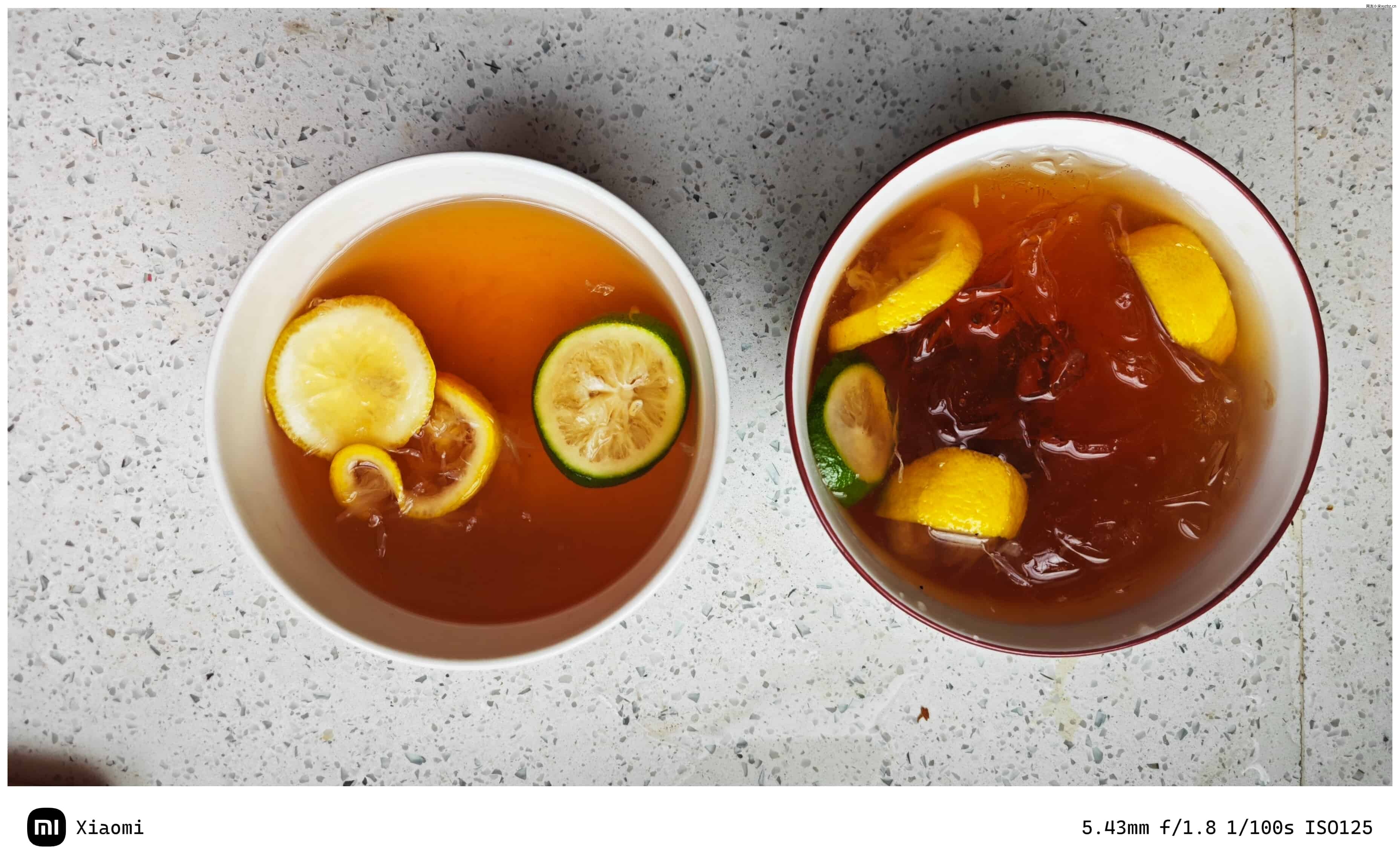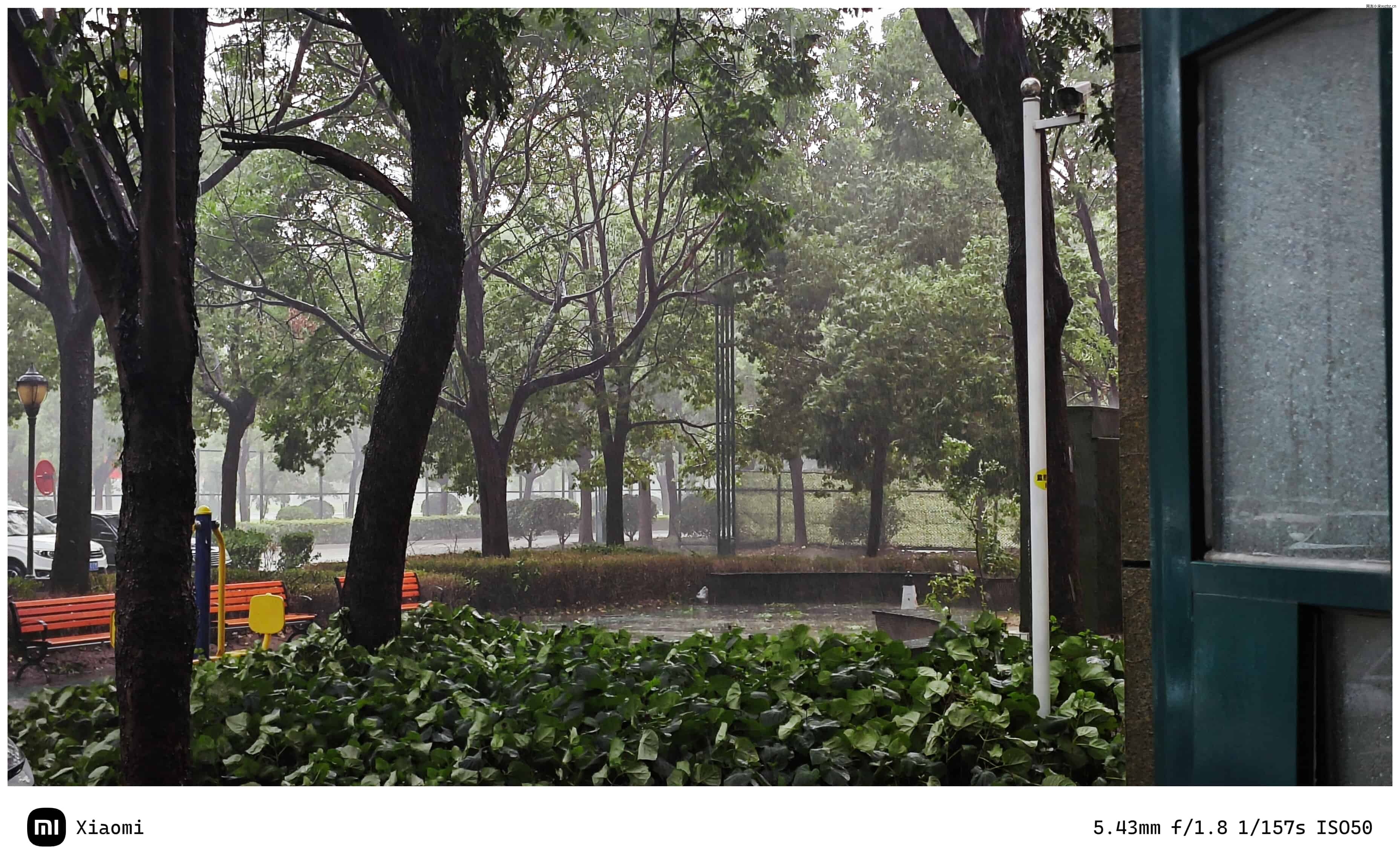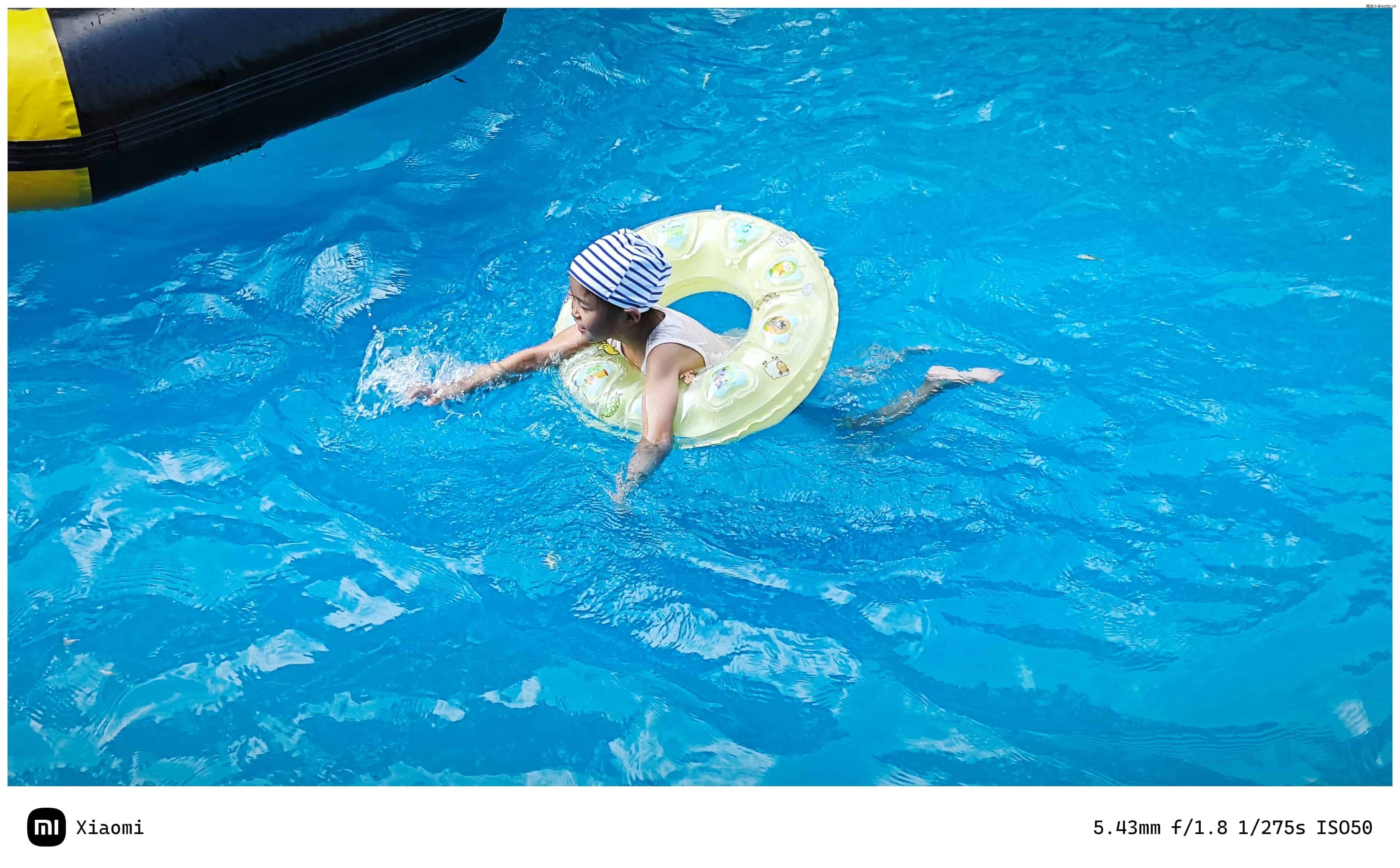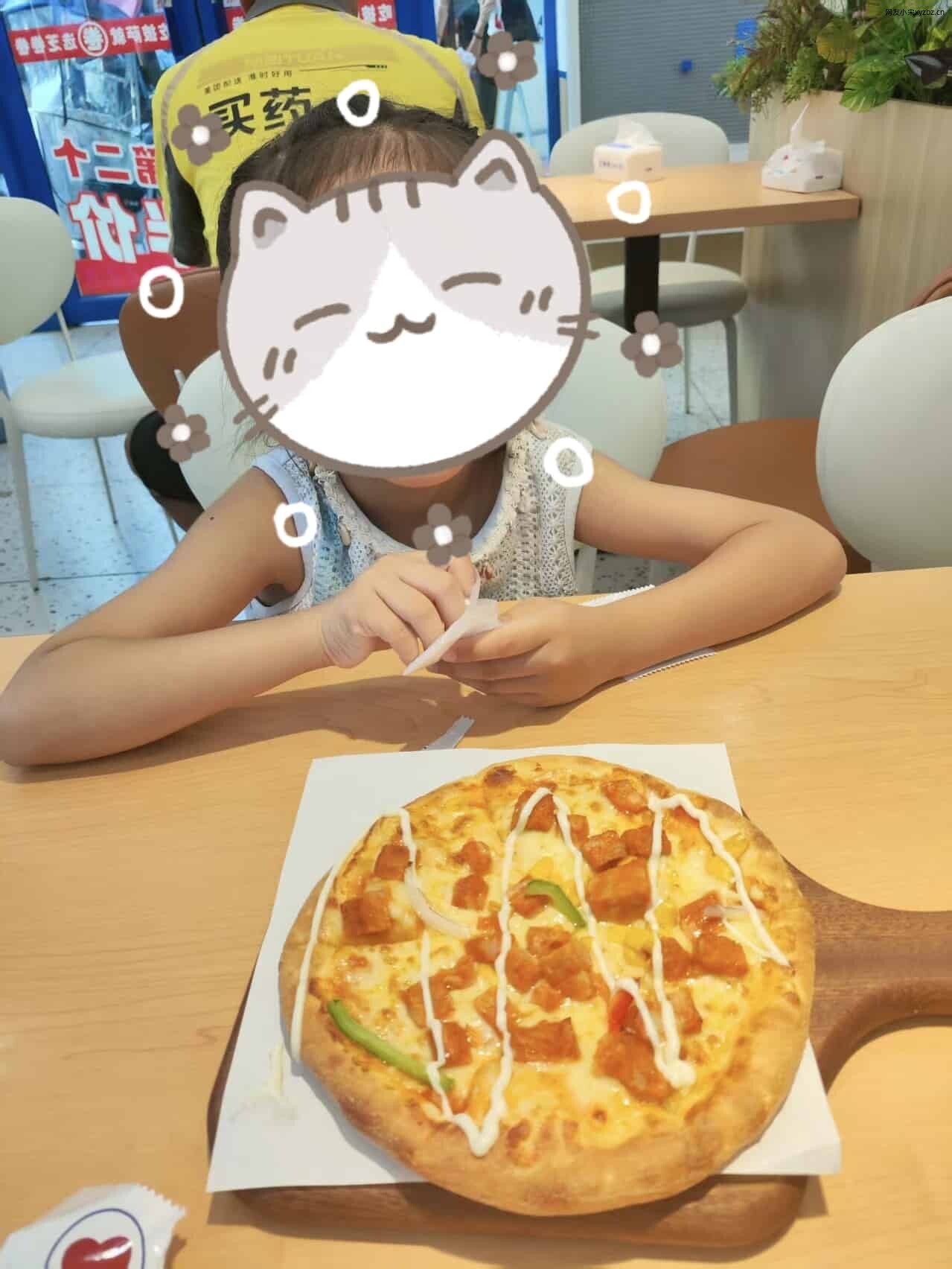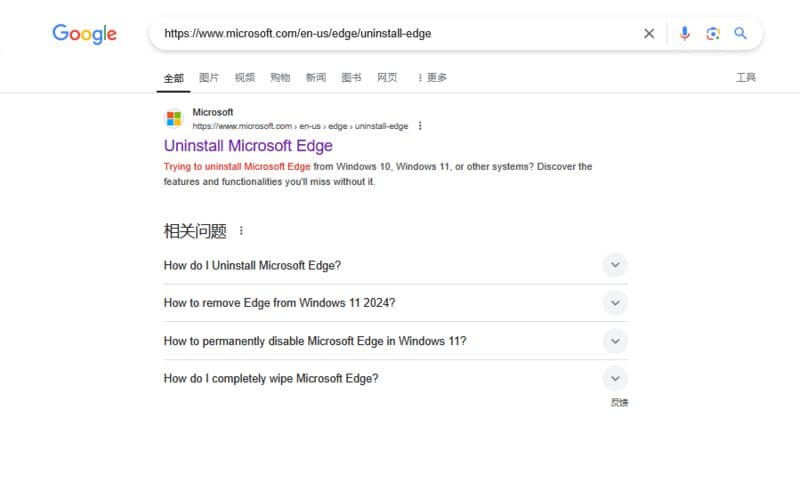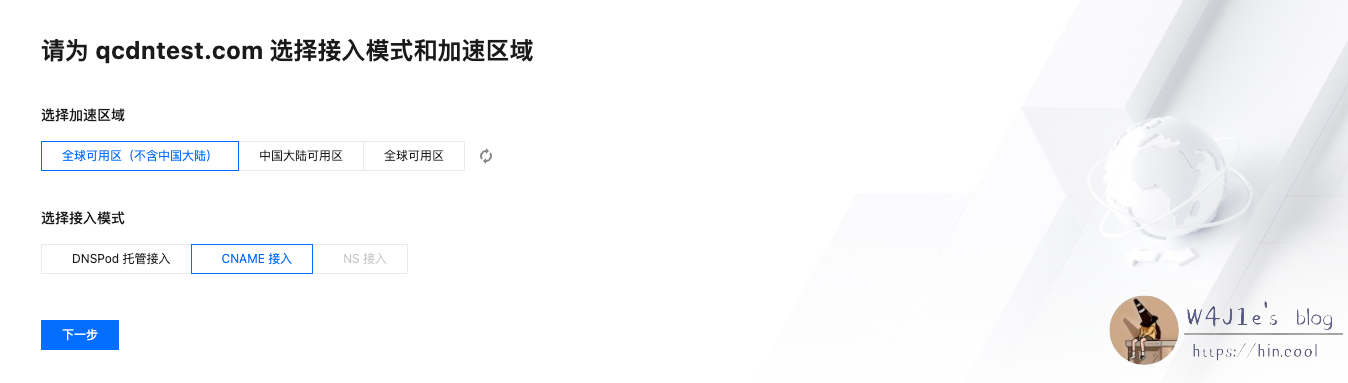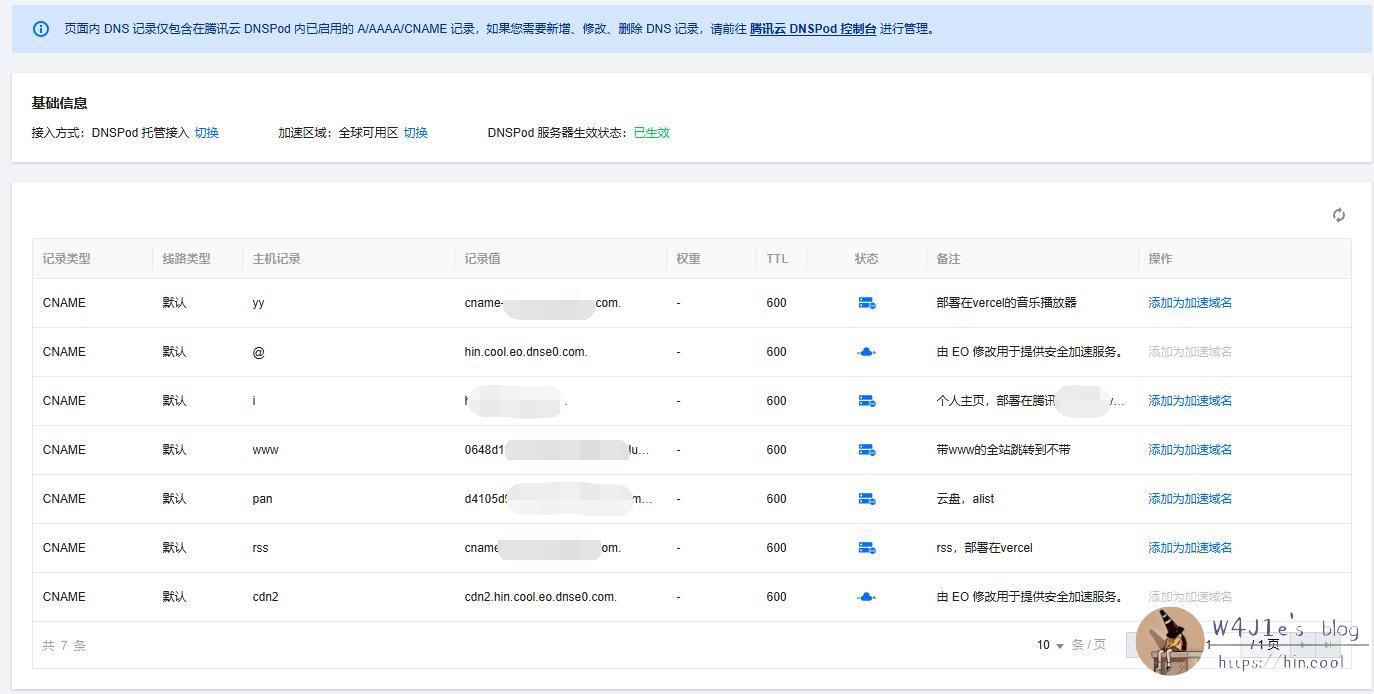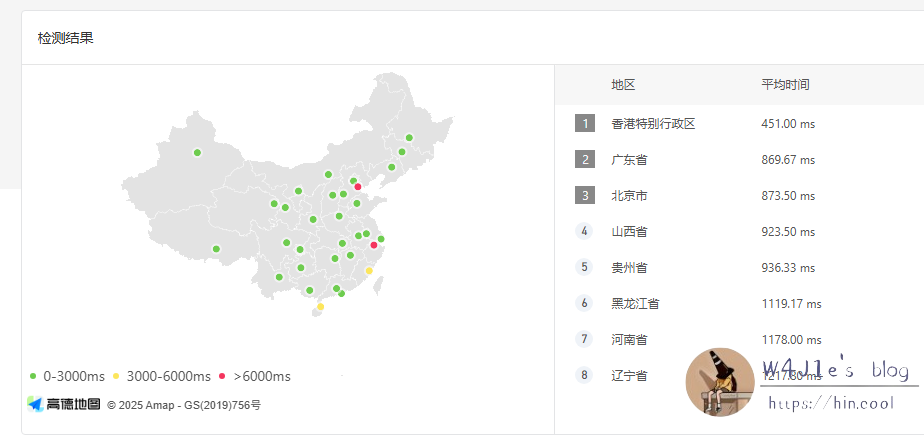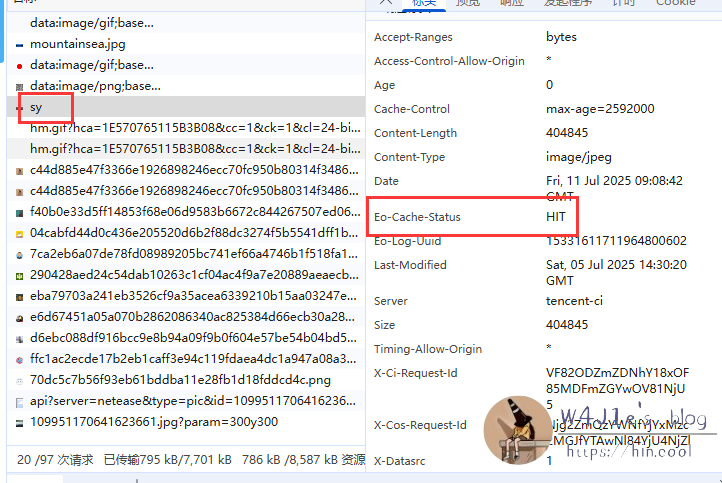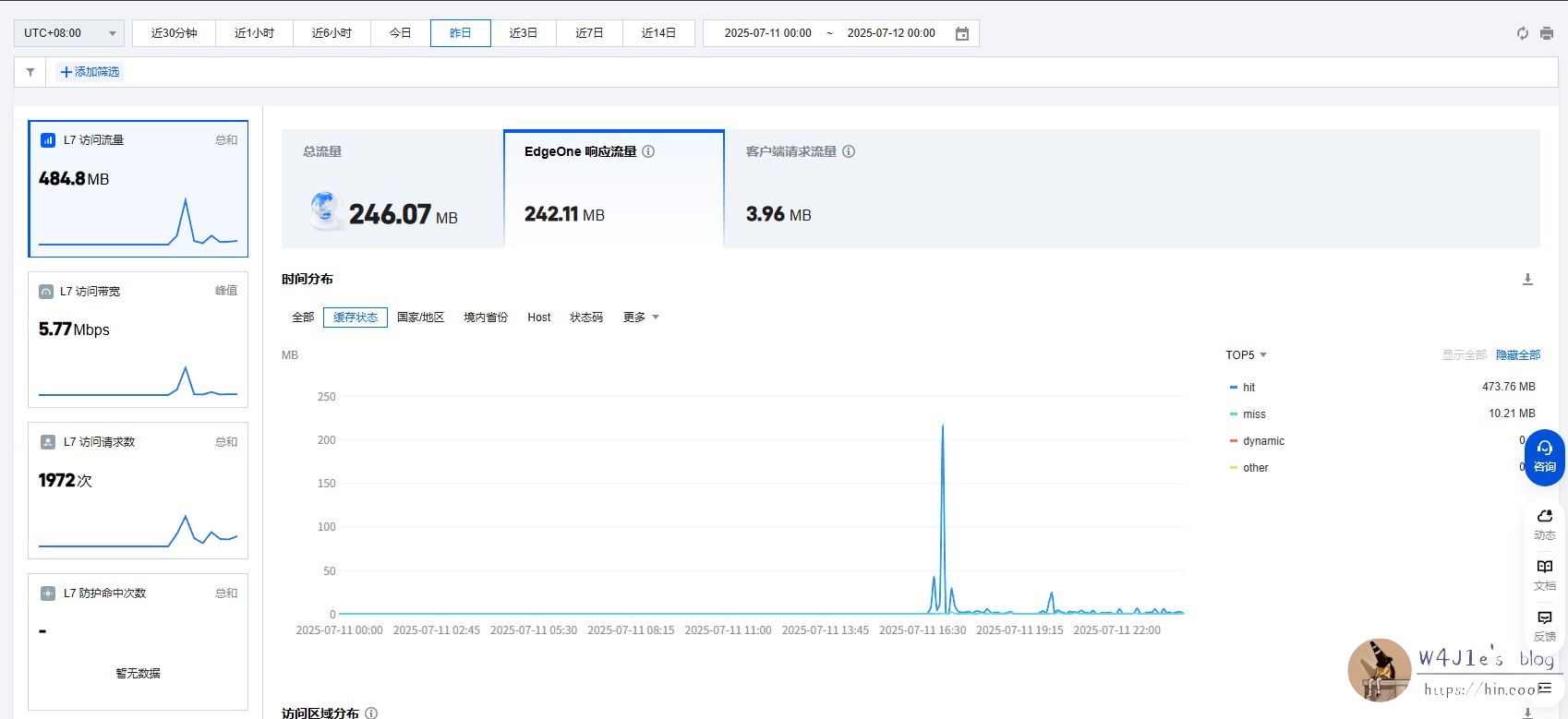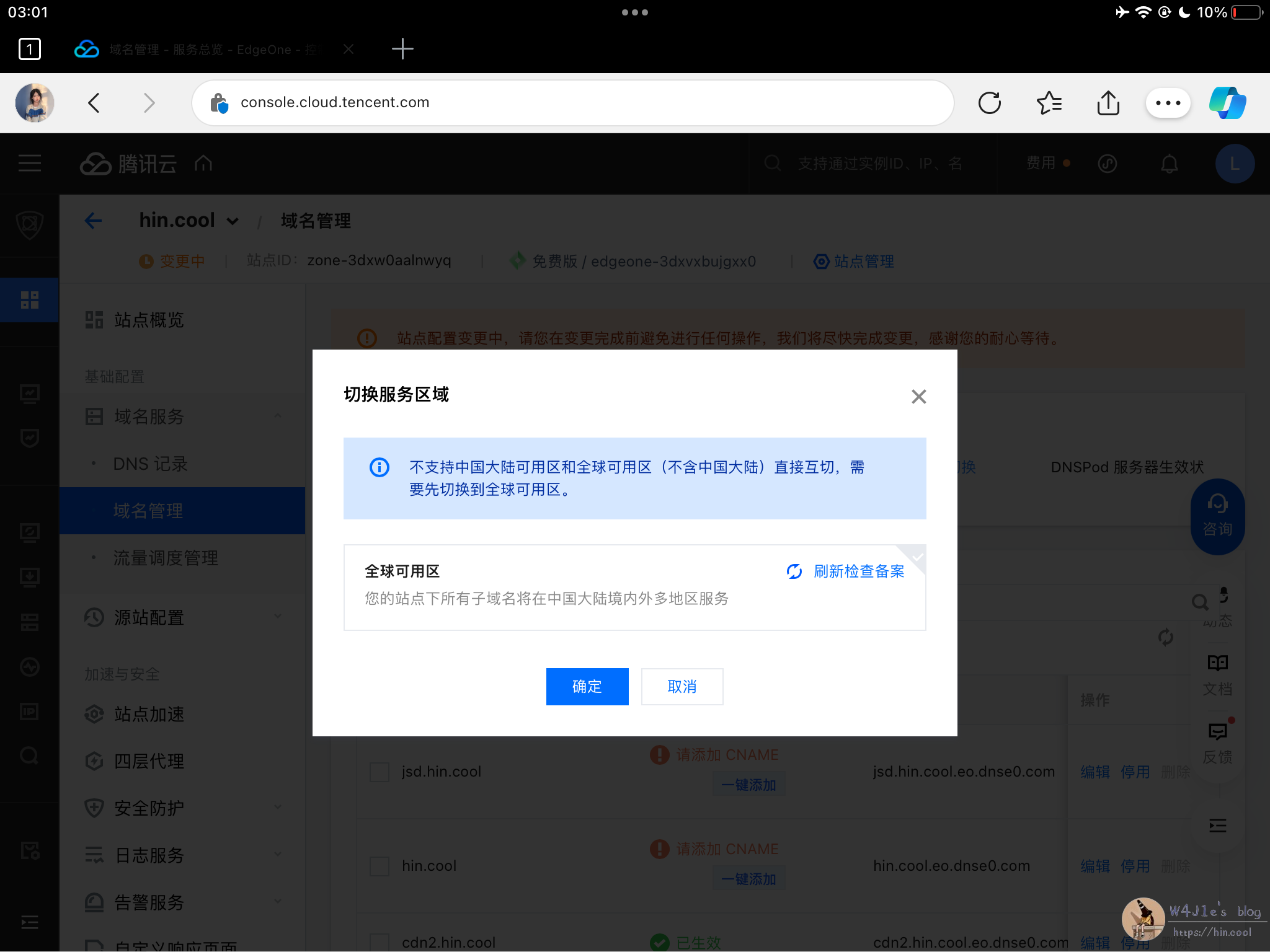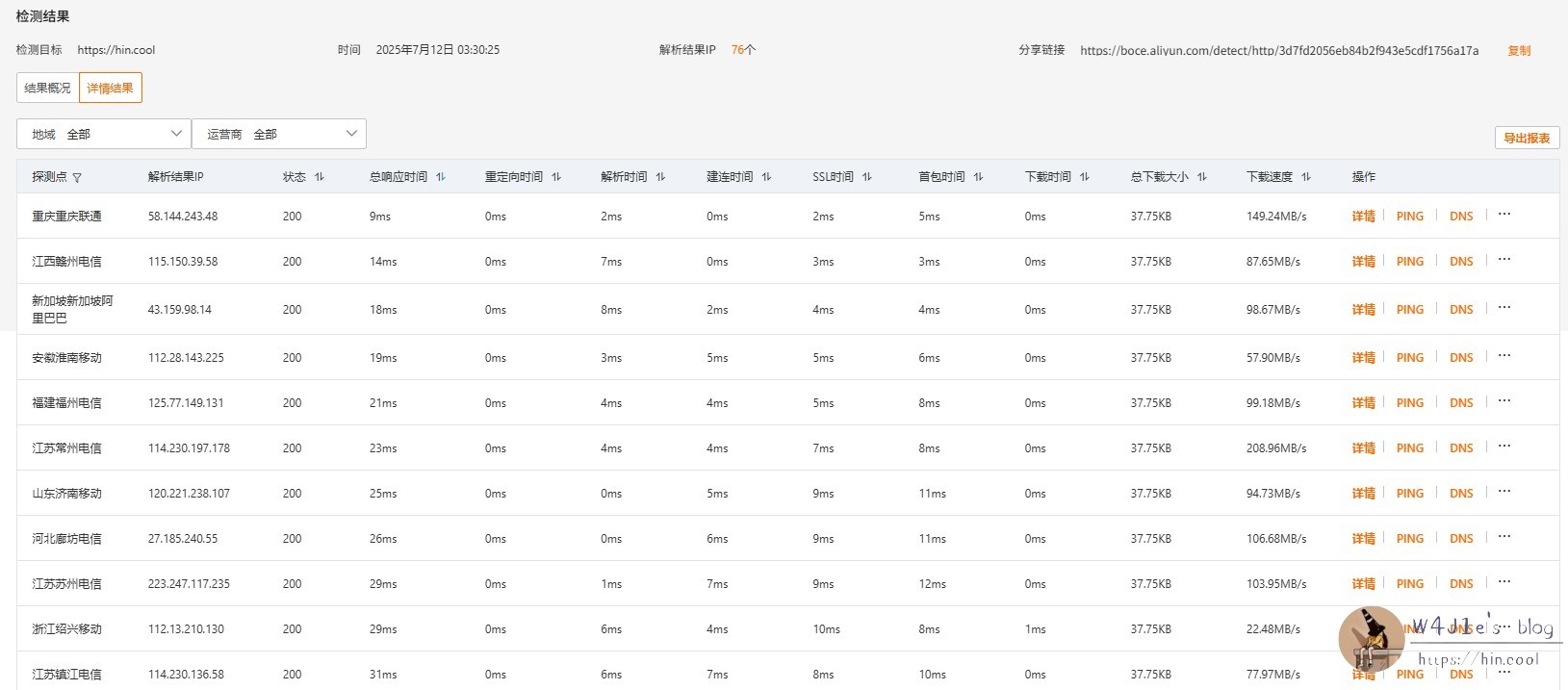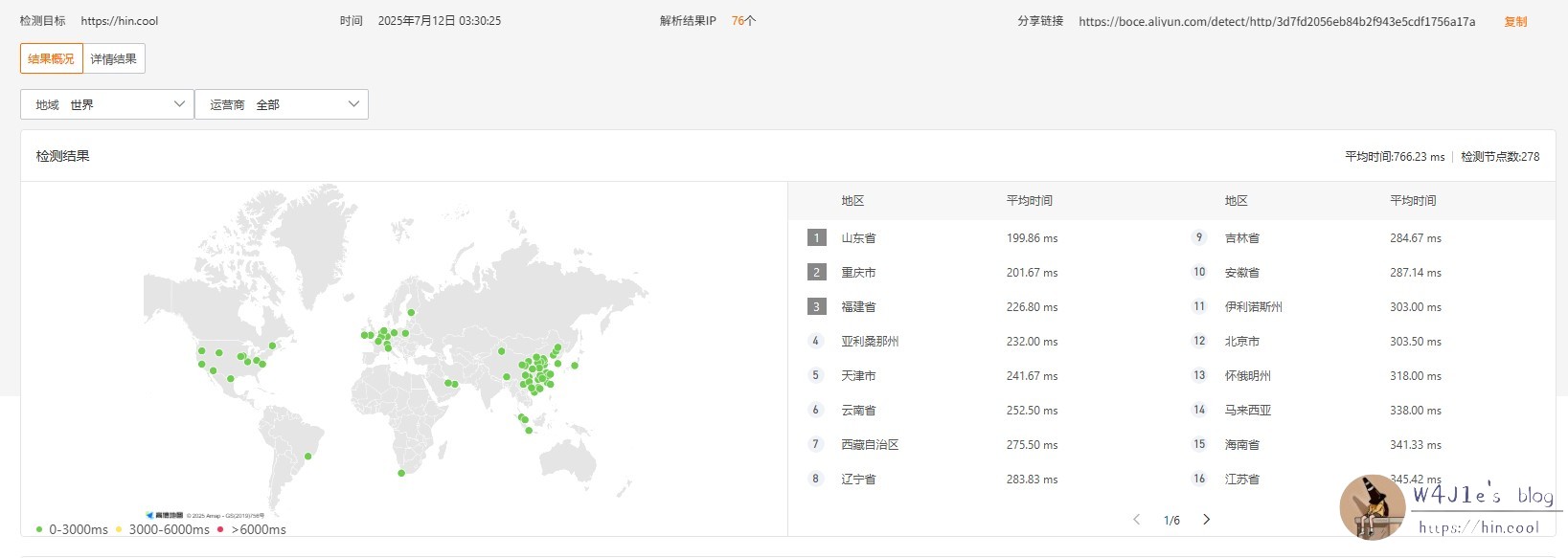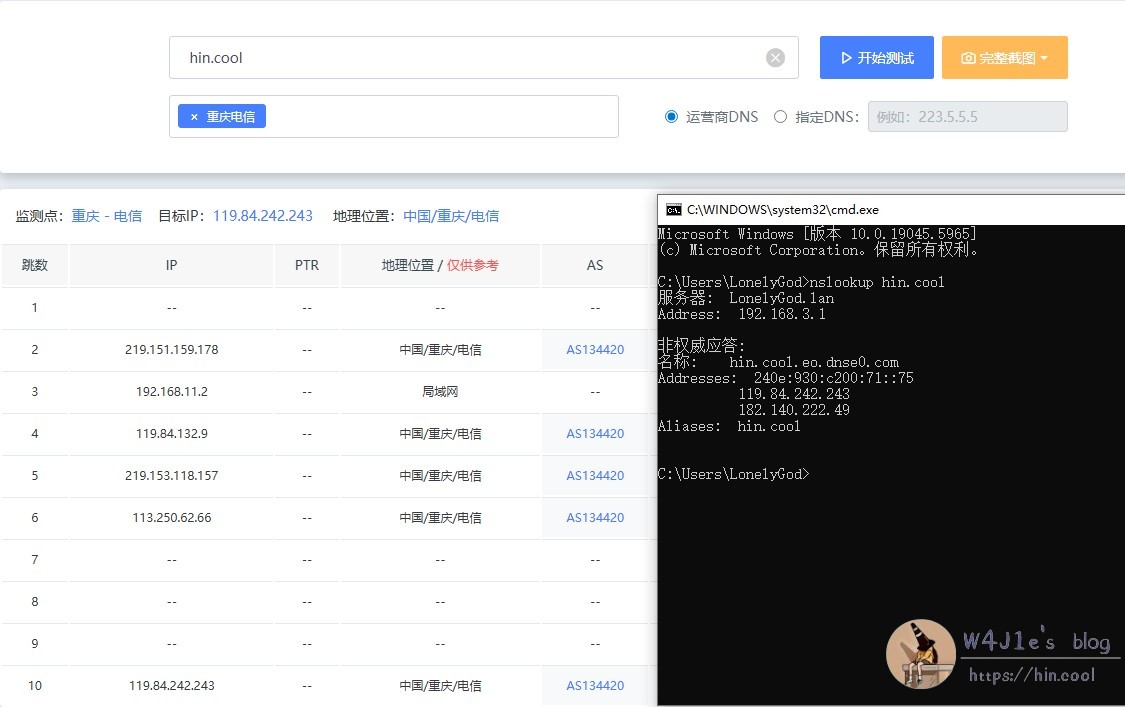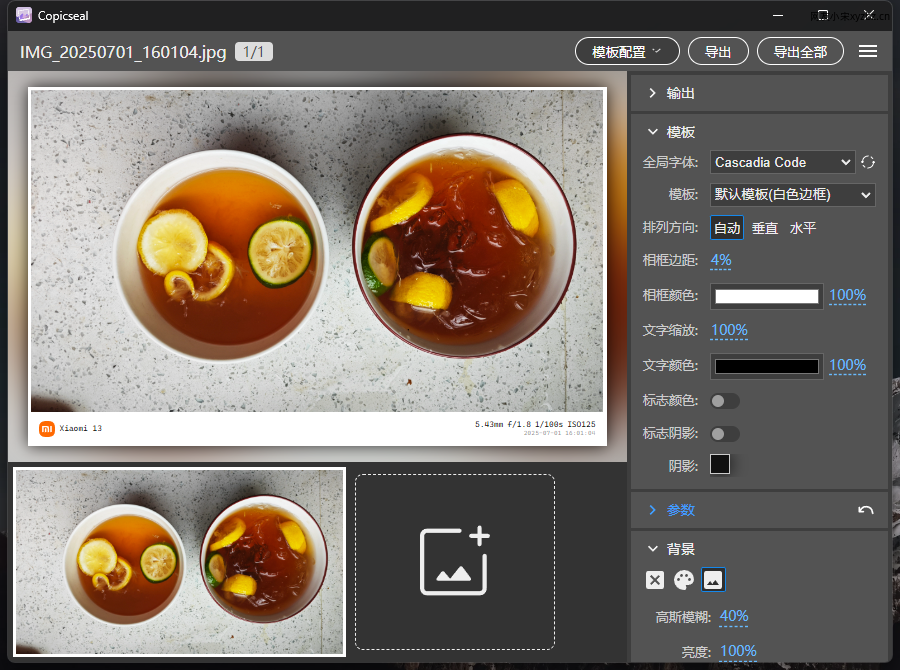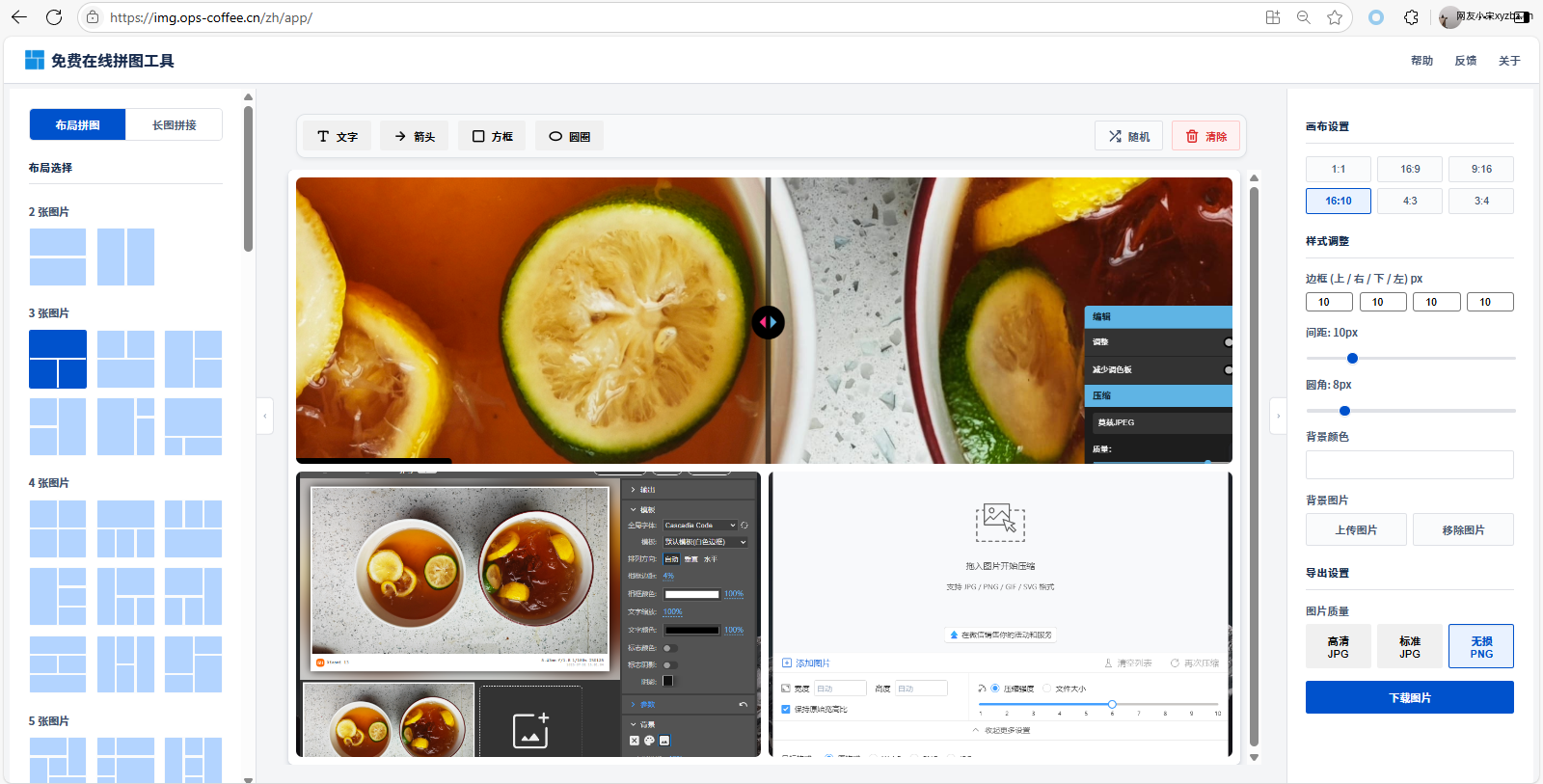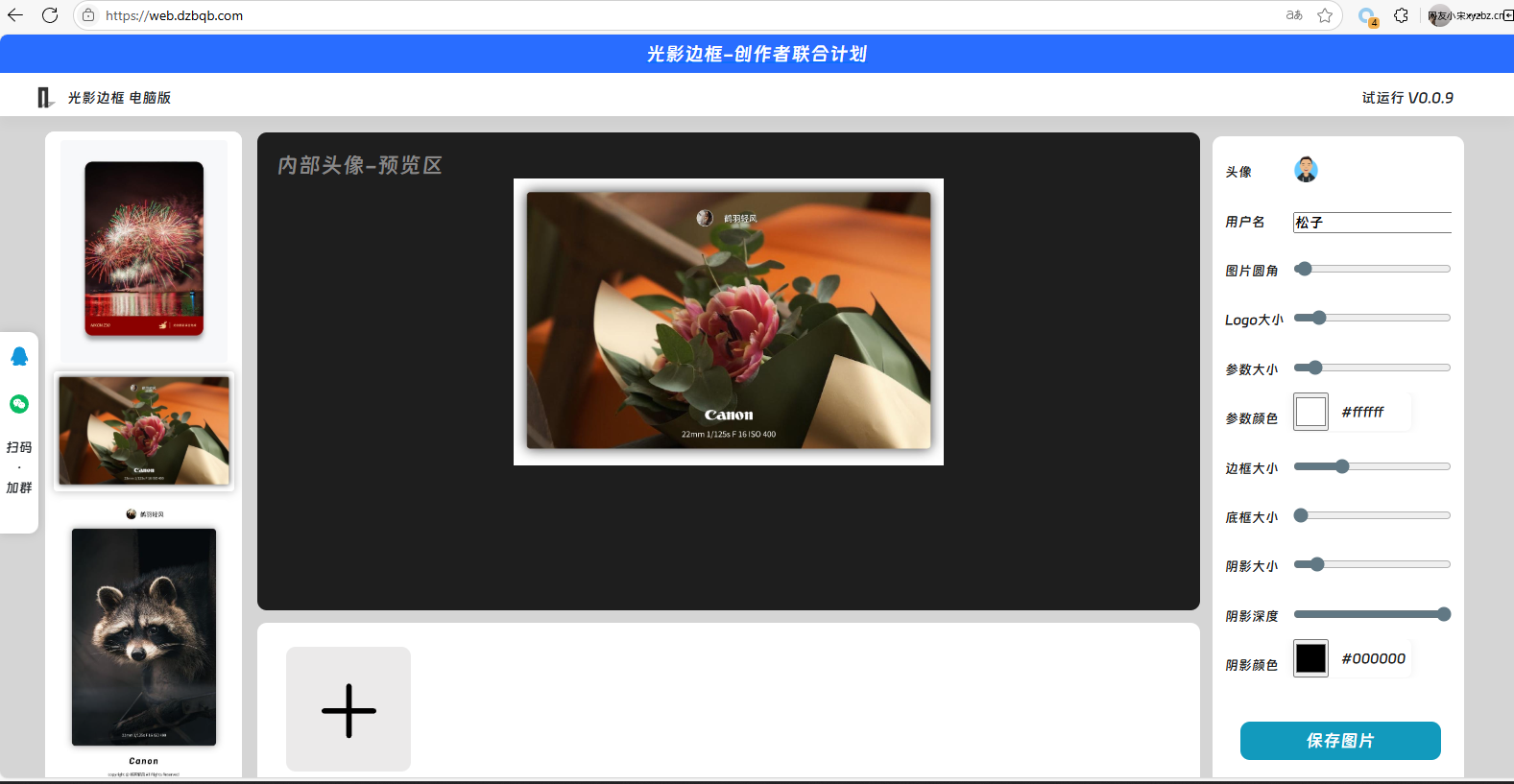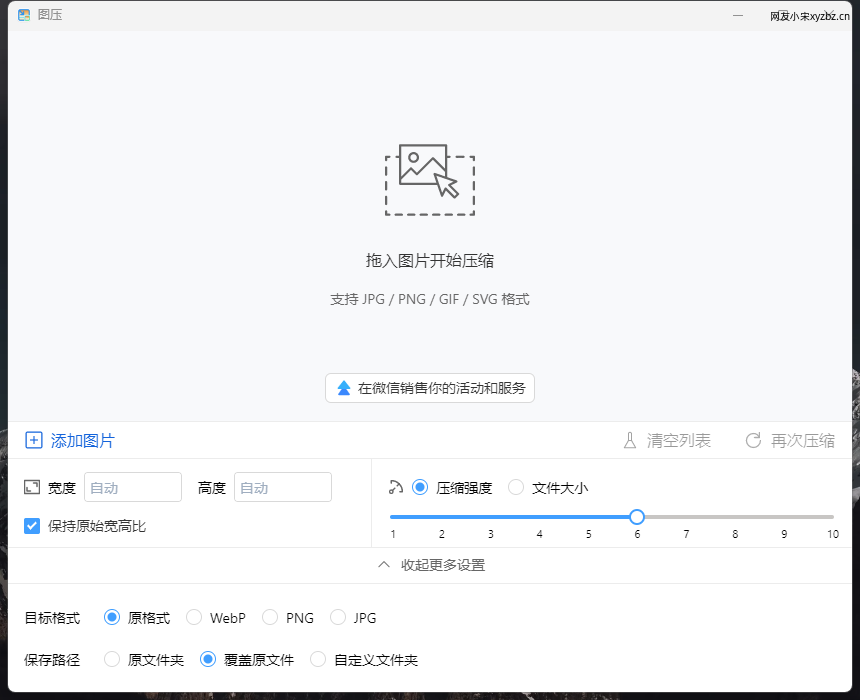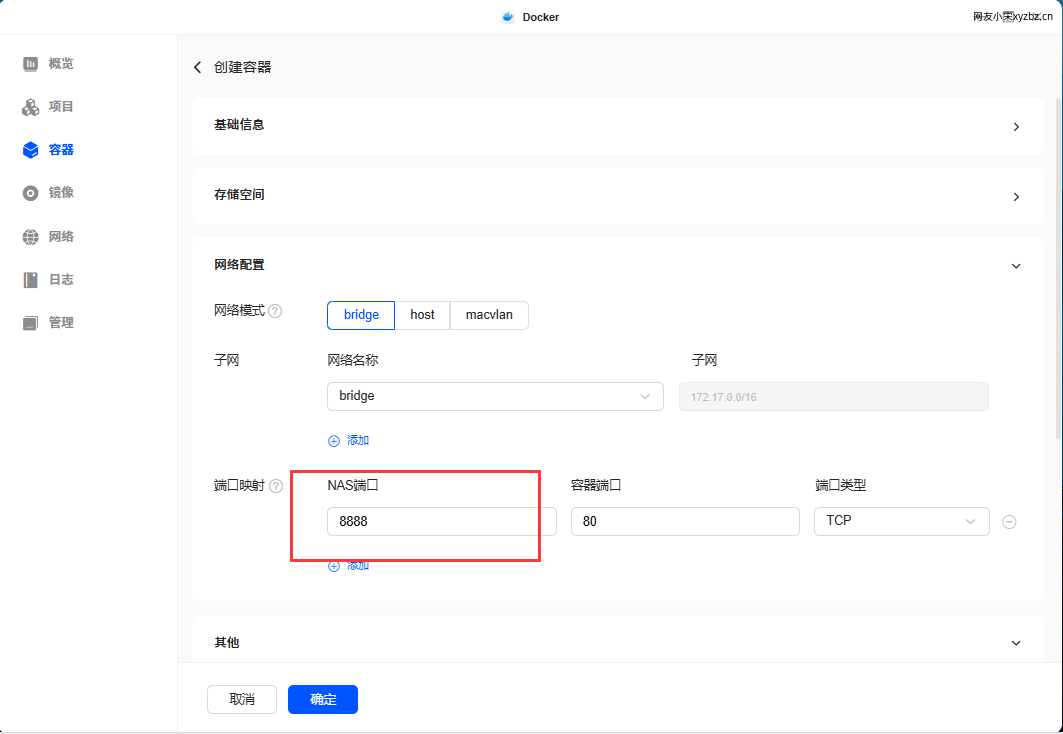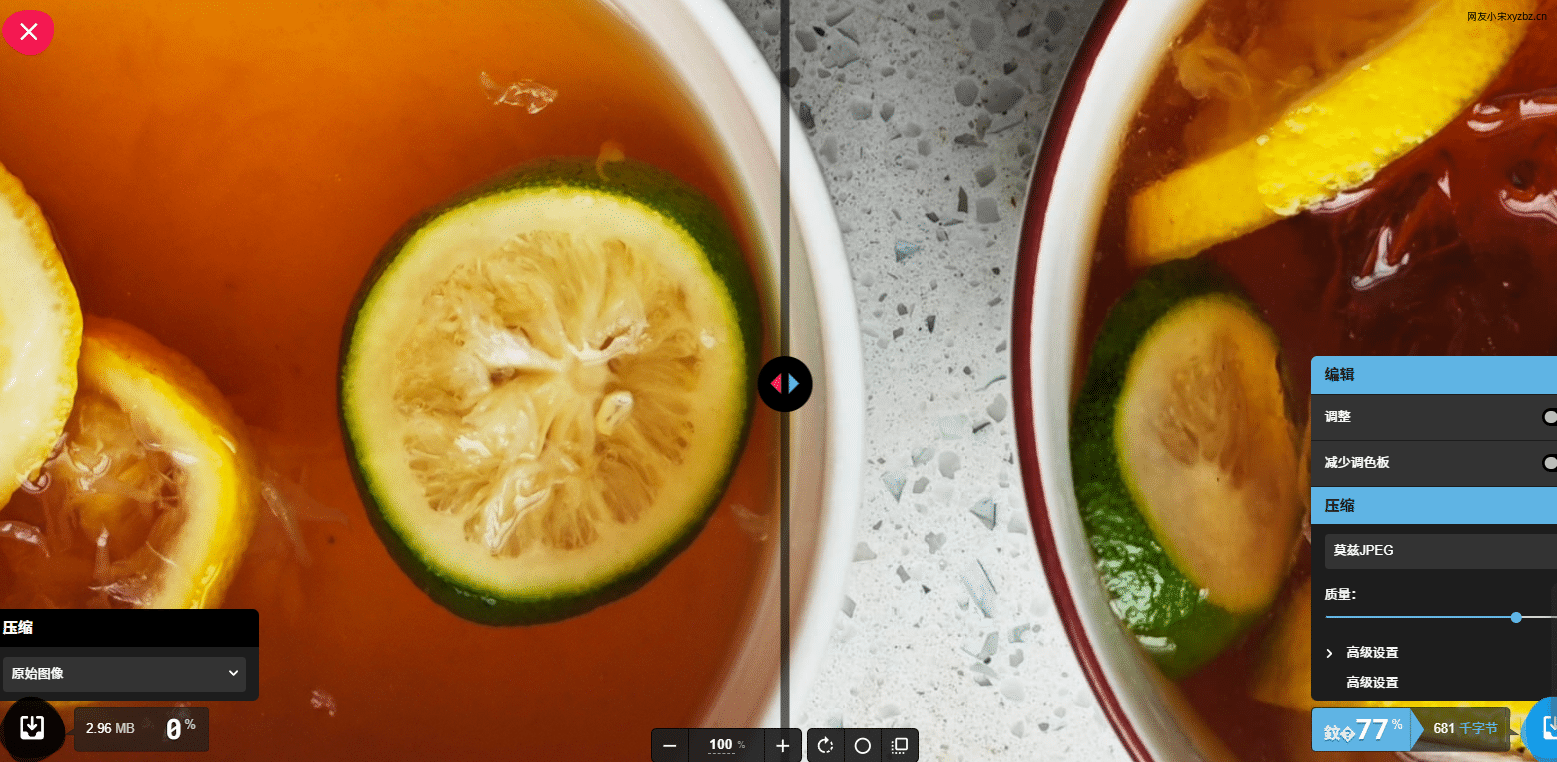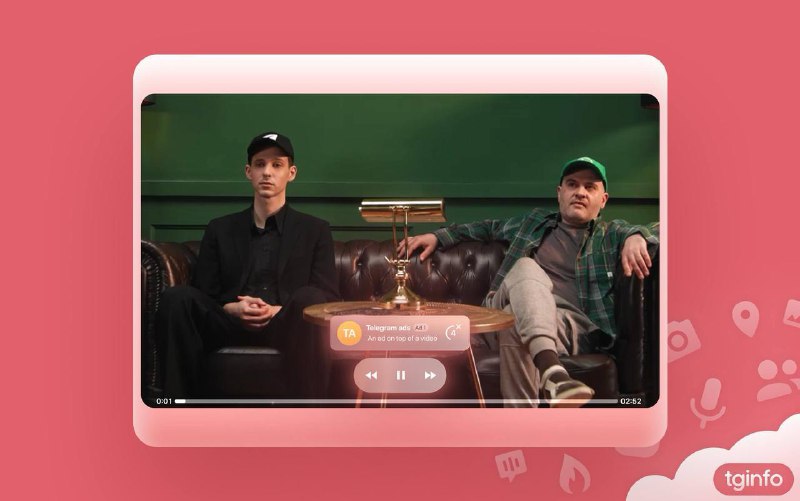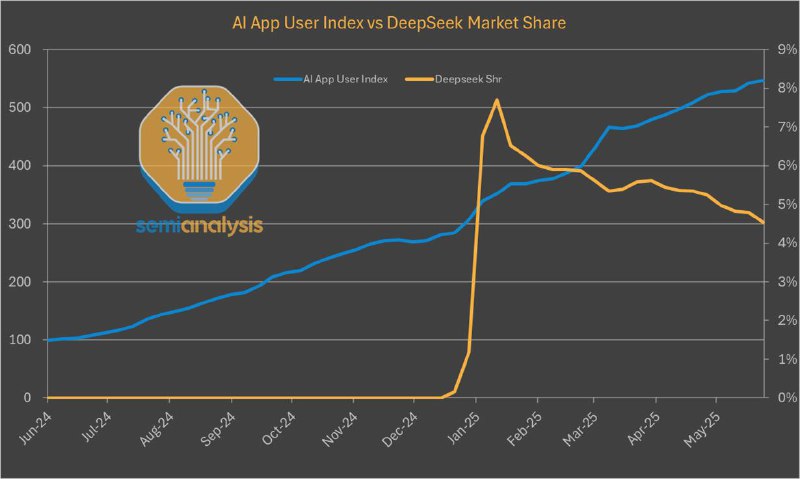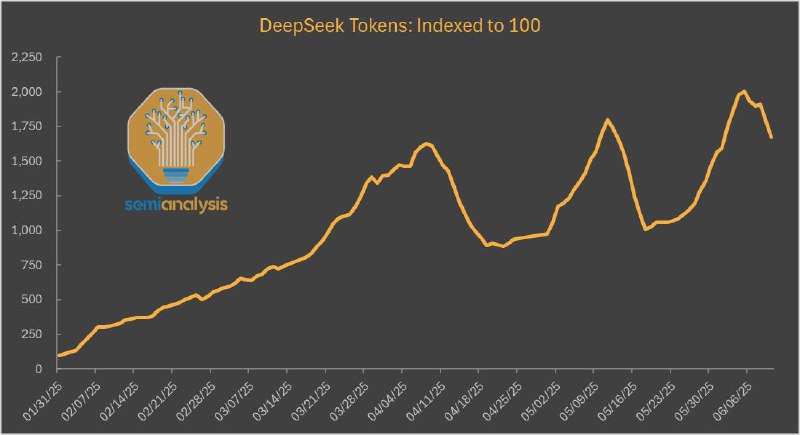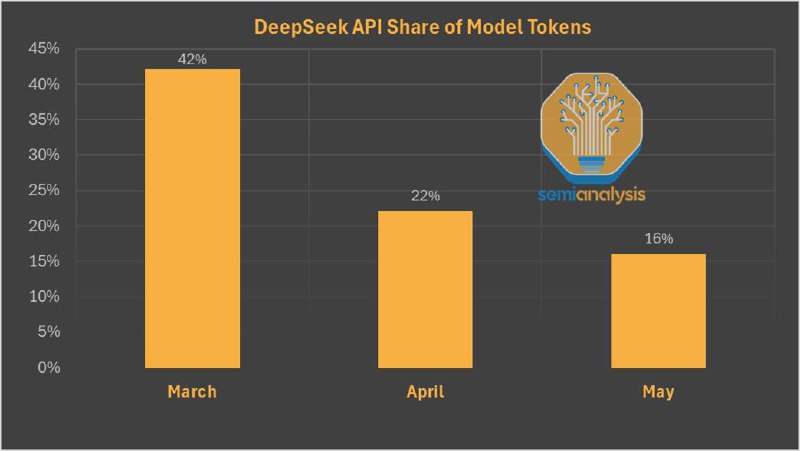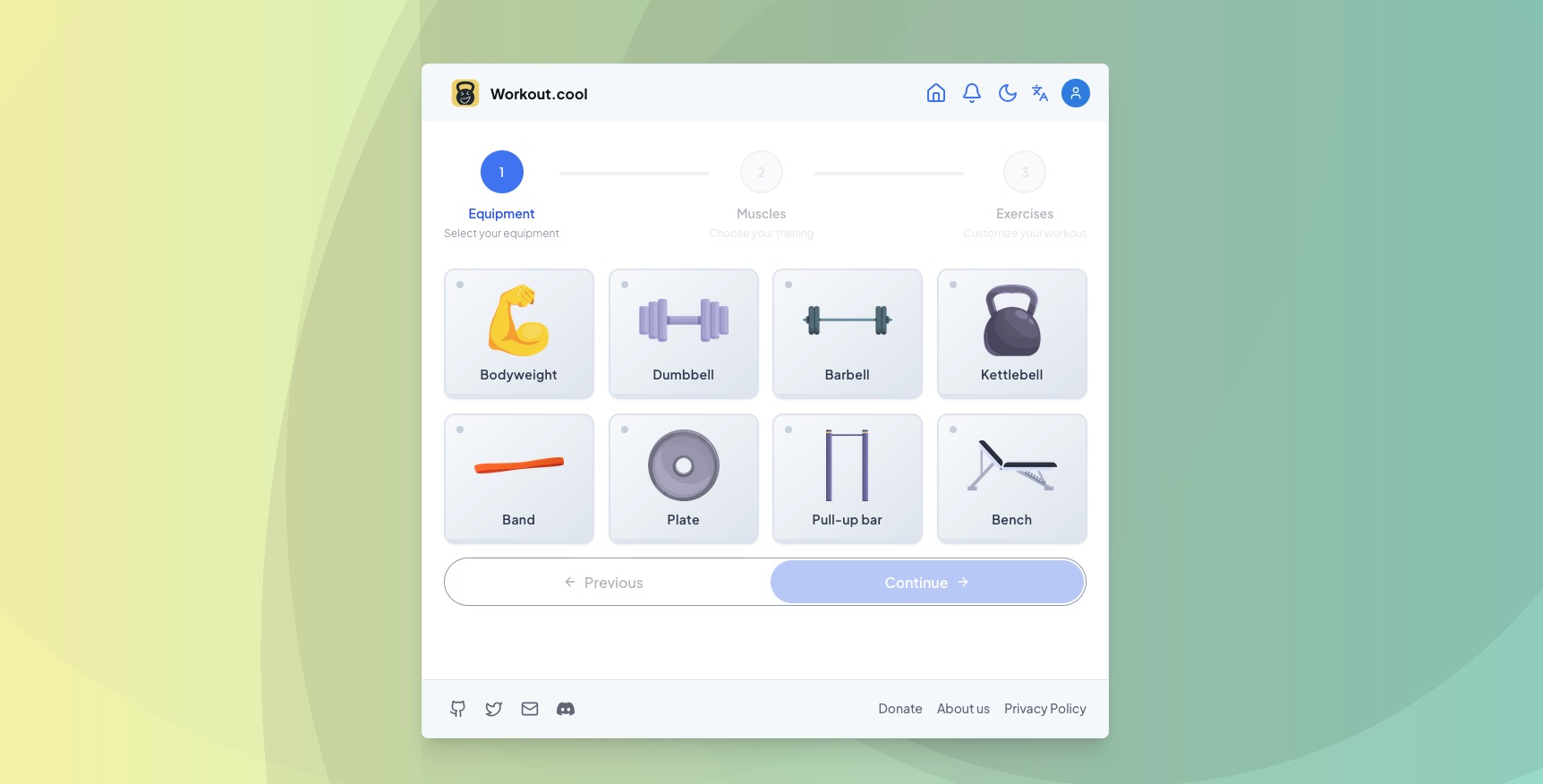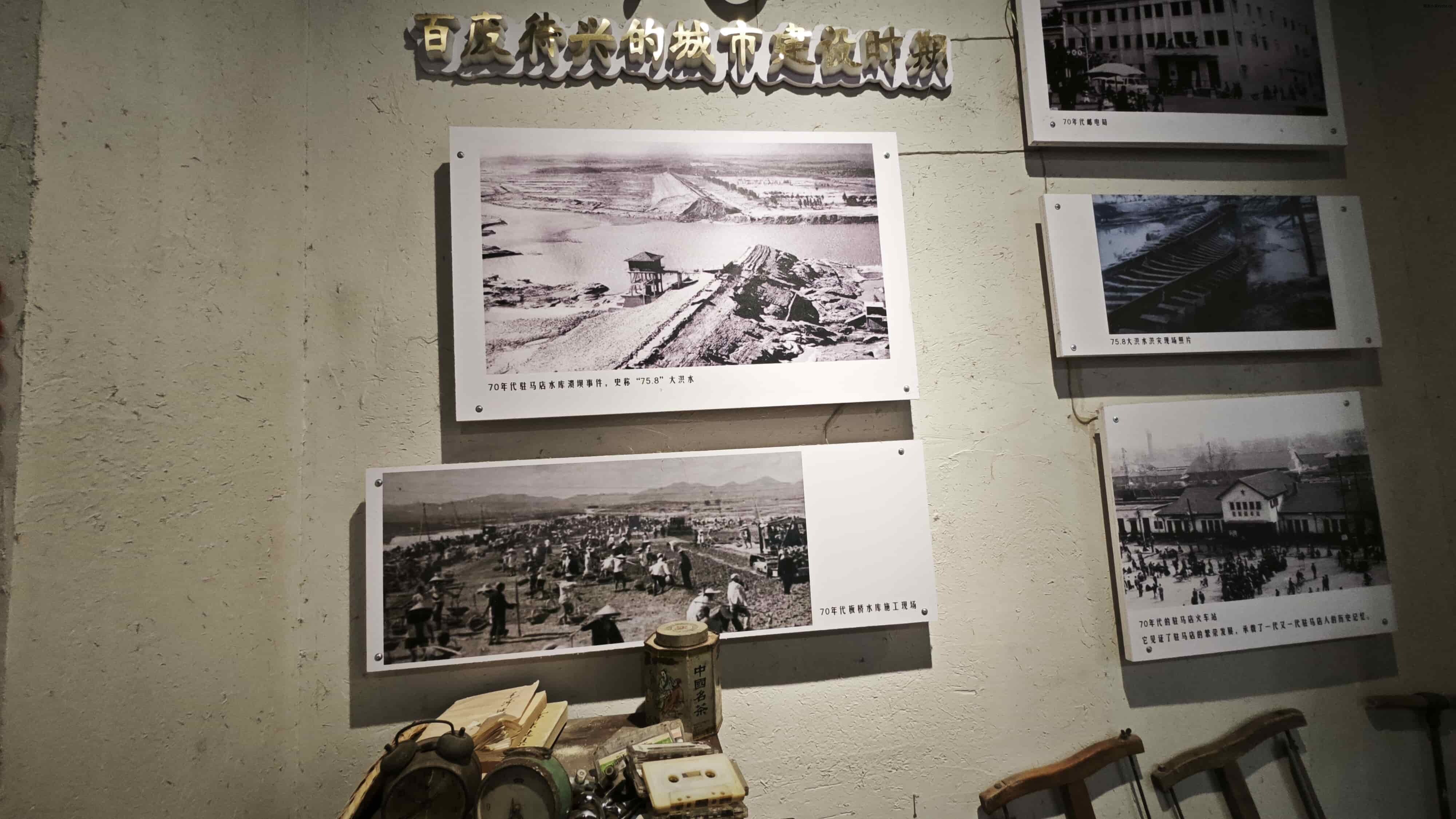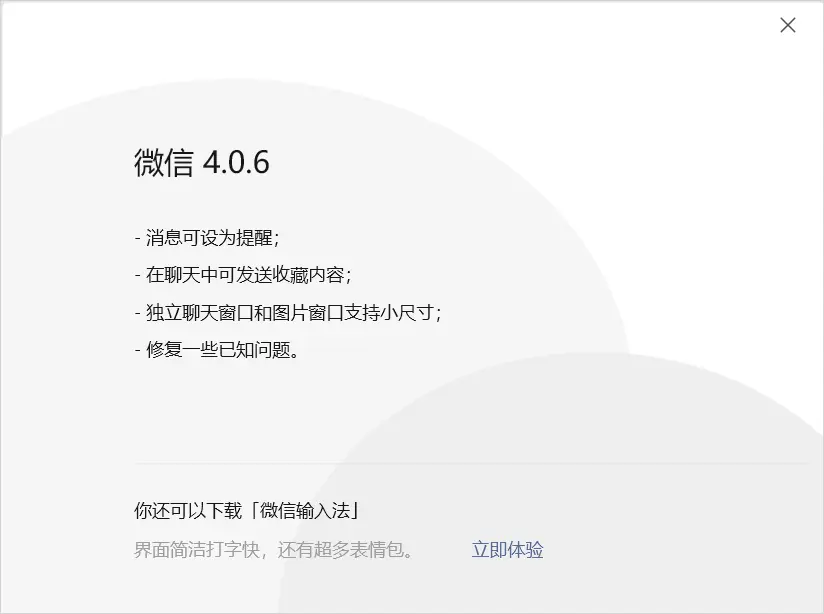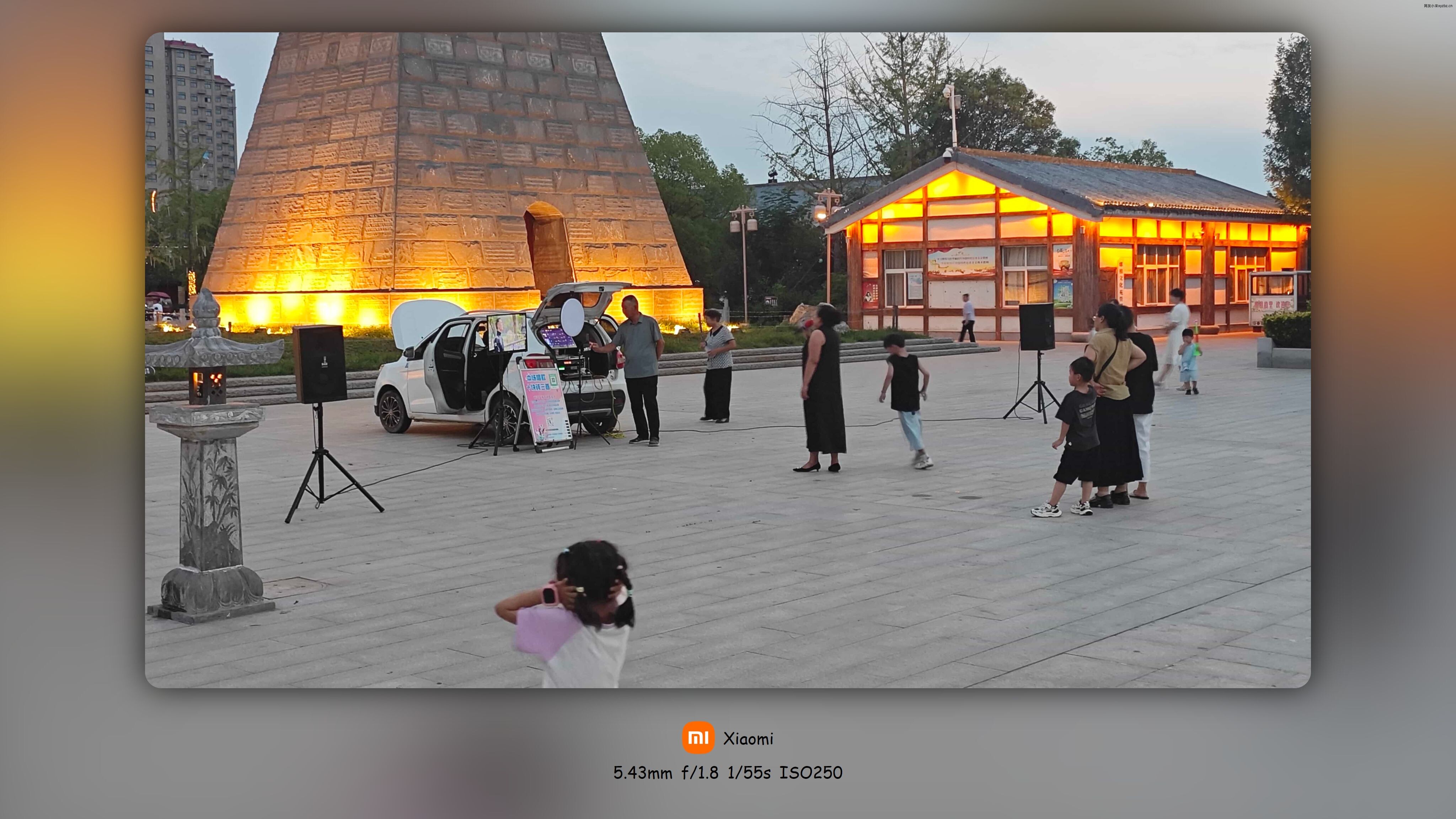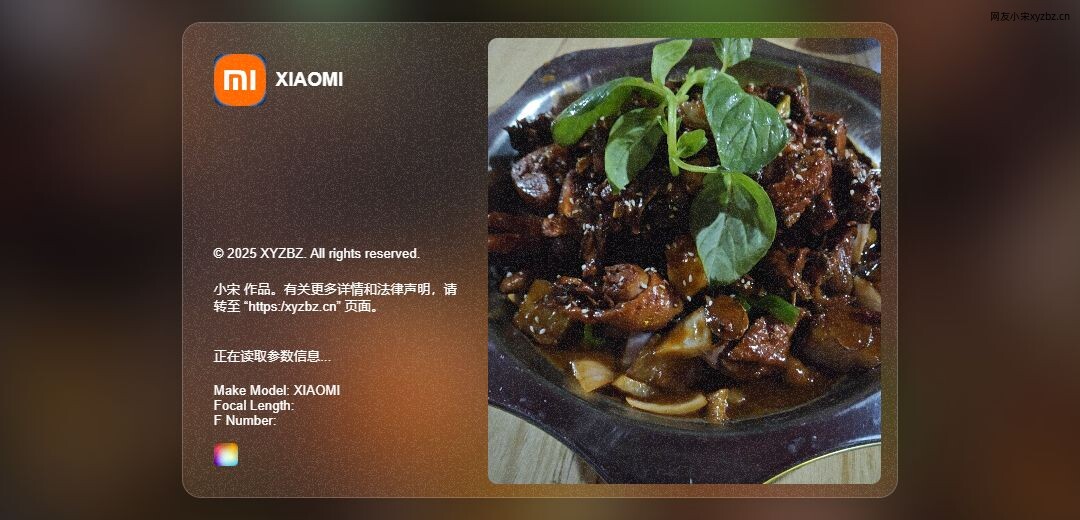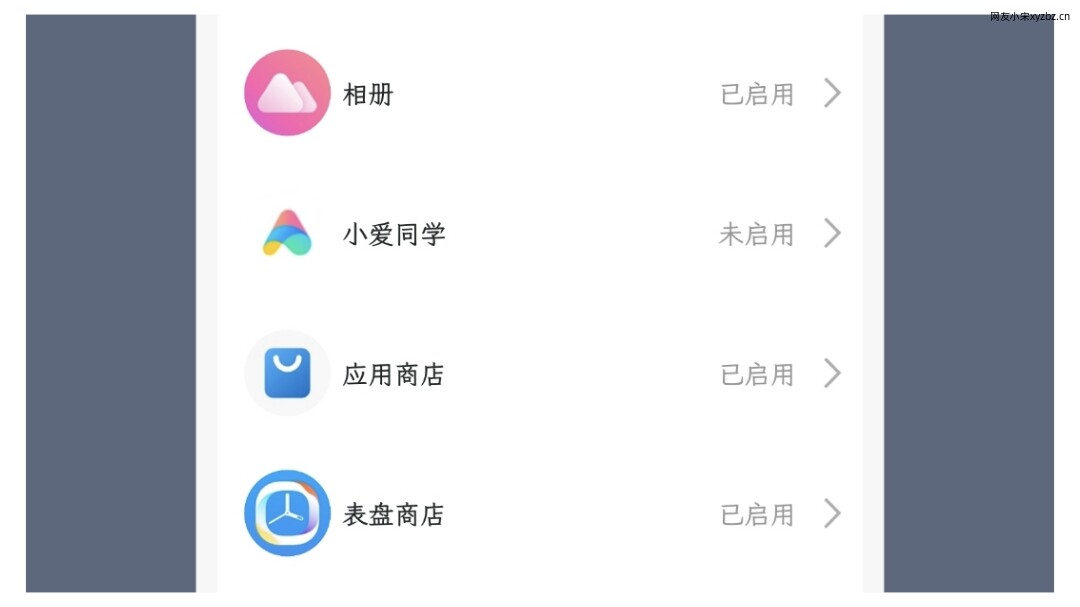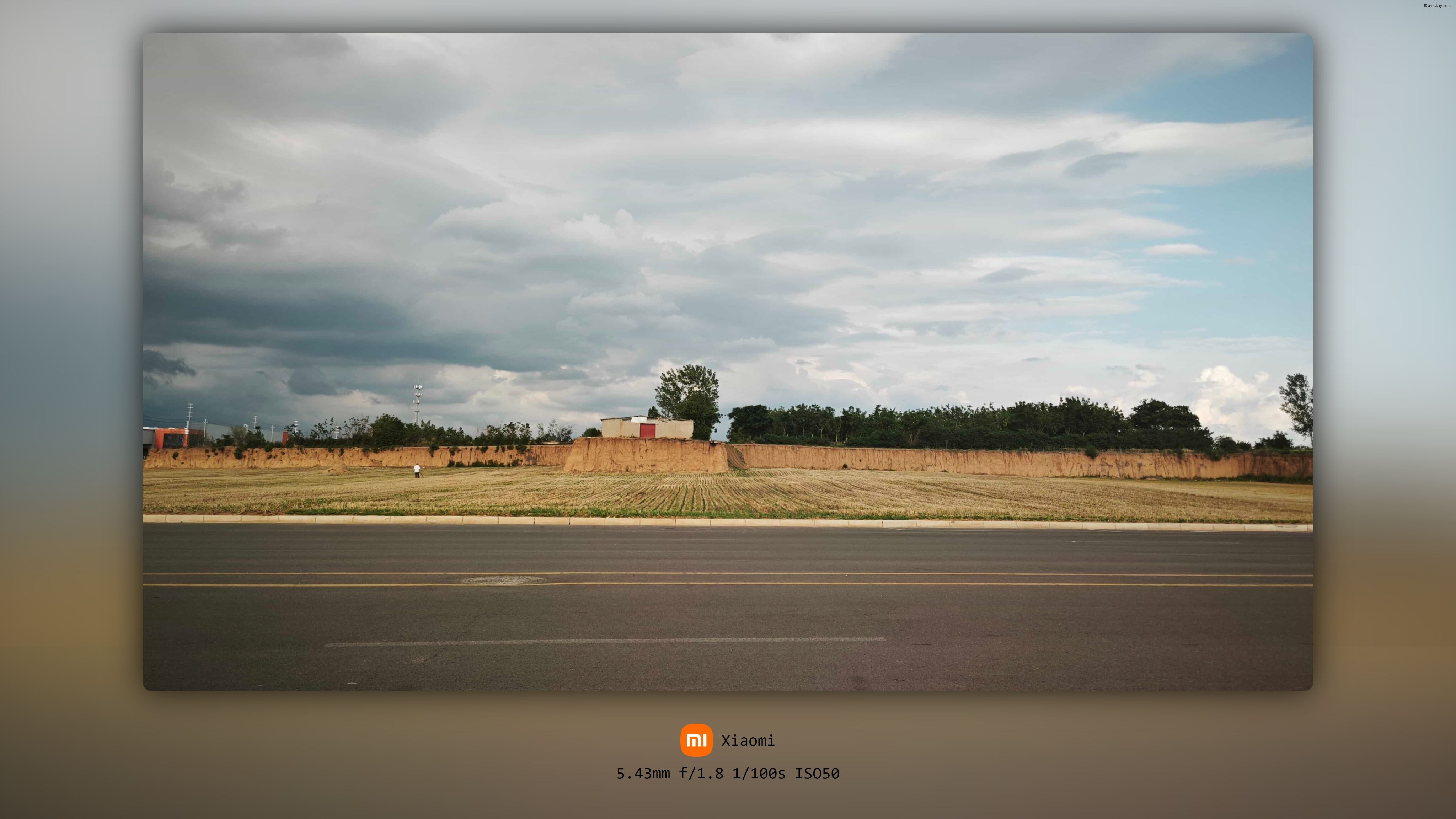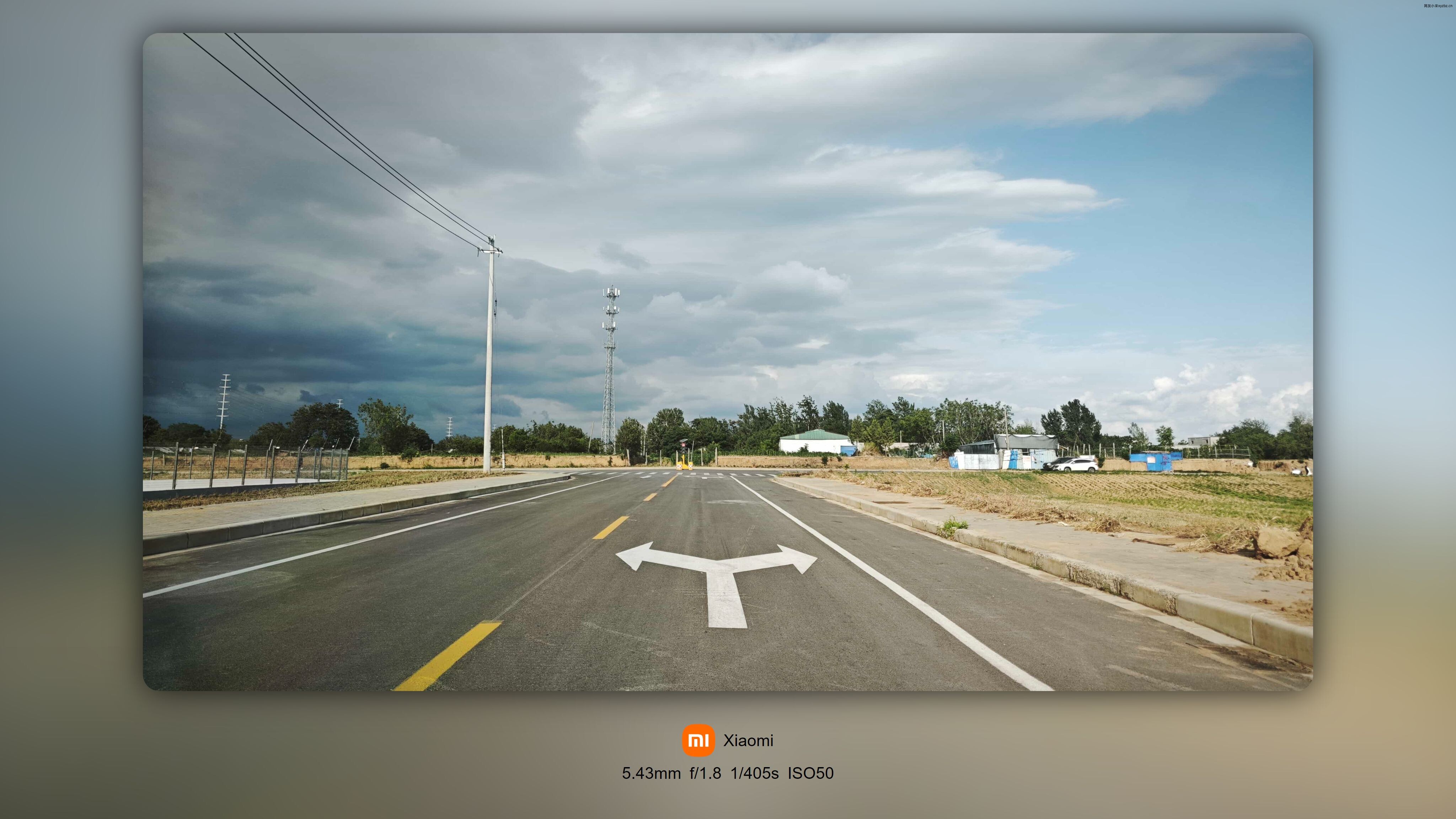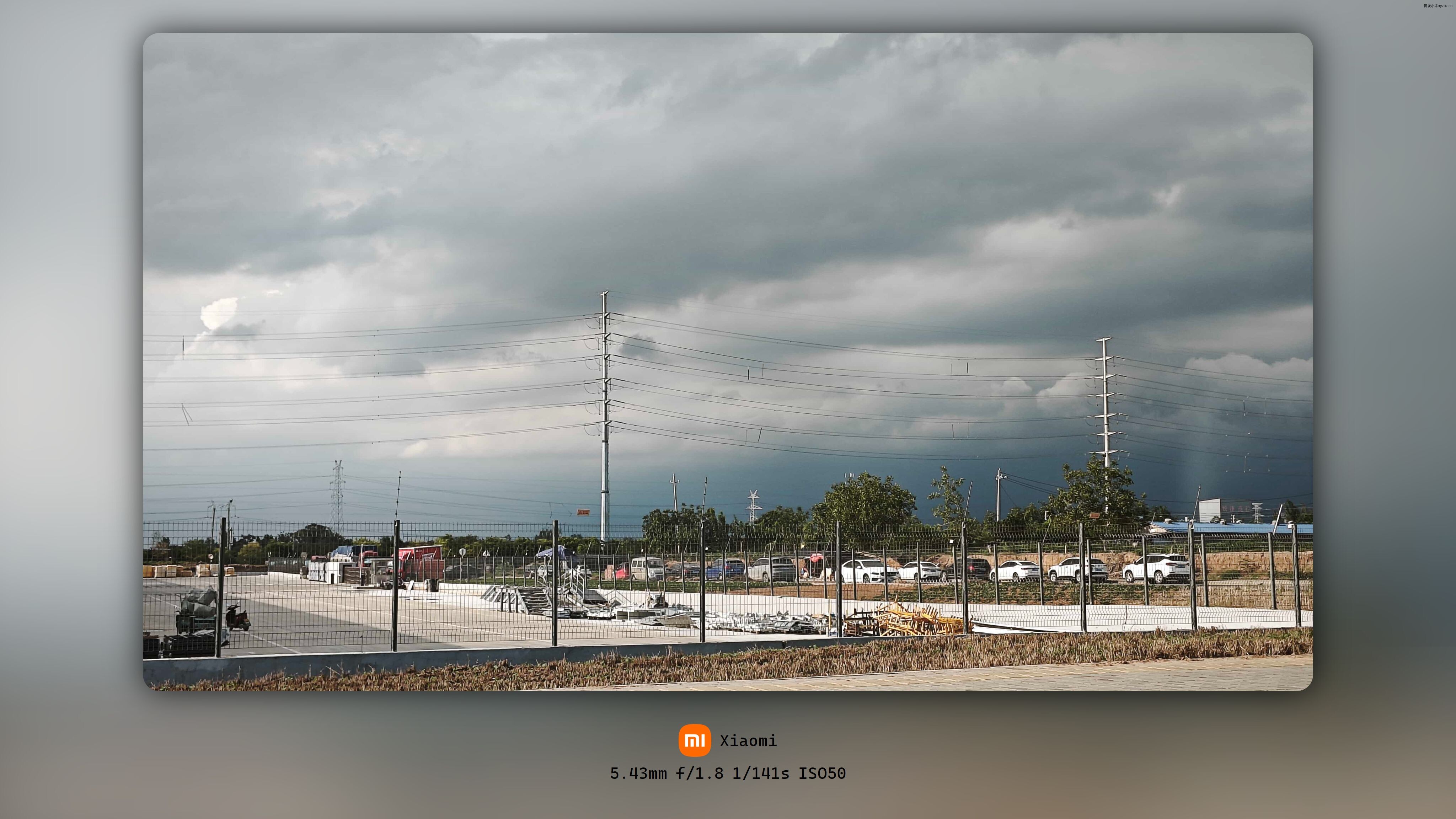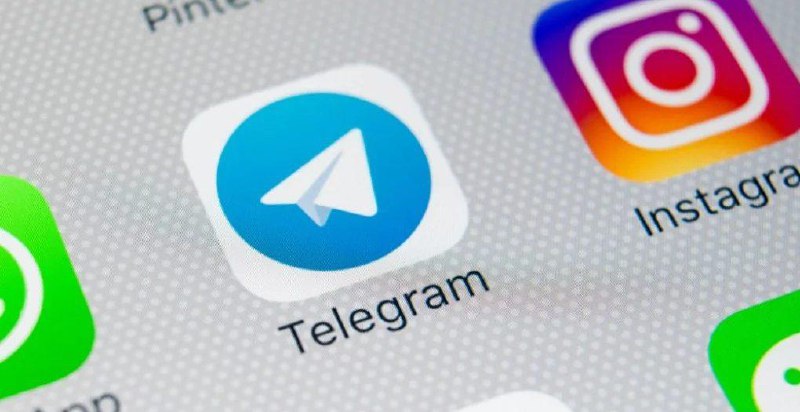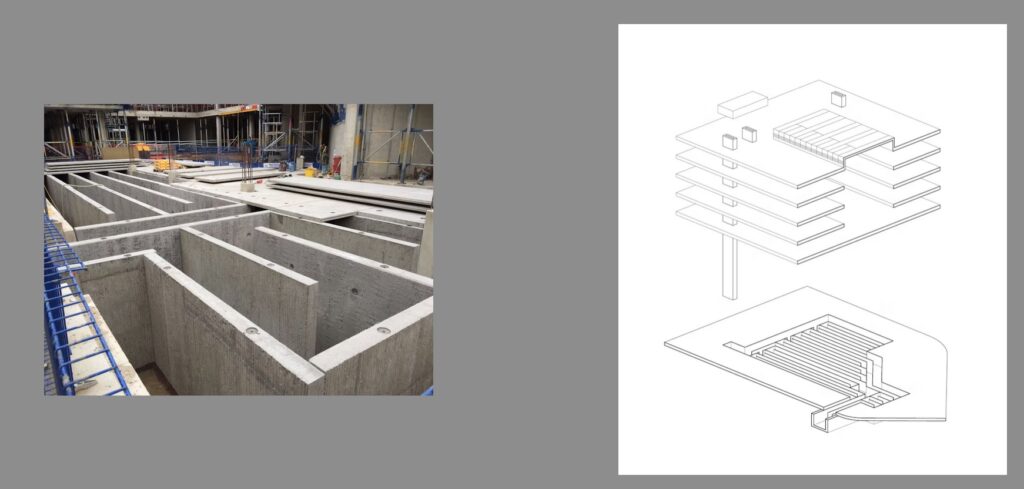NAS上的AI知识中心,熊猫力荐!三分钟部署PandaWIKI
NAS、键盘、路由器······年轻就要多折腾,我是爱折腾的熊猫,今天又给大家分享最近折腾的内容了,关注是对我最大的支持,阿里嘎多
引言
关注这个项目也是因为它的名字,沾了熊猫感觉无比亲切,不过进一步了解发现这项目真挺不错的,WIKI项目市面上其实已经有很多非常优秀的作品了,而其中引入AI功能的也不少,而要说在AI的功能利用、界面的布局以及上手难度上,PandaWiki一定是最优秀的那一个。
功能上PandaWiki的AI能进行辅助创作、问答以及搜索,加上项目本身的引导与界面UI设计极为出色,使其在一众Wiki项目中它的上手非常简单,再加上支持作为挂件挂在网页上,也支持对接钉钉、飞书以及企业微信,所以很适合工作室或者中小型企业使用。
部署机
本次用到的部署设备为绿联的DXP 6800Pro,主要还是因为可以白嫖绿联的穿透服务,上个月系统更新之后,现在在外网环境下也能利用UGREENLink实现自部署项目的访问,在外网环境下,在Docker中直接点击快捷访问,这时候会自动跳转到uglink域名下访问docker应用。
因为目前PandaWiki没有提供手动部署的文档,所以我们需要利用一键脚本,而UGOS Pro系统在权限方面算是目前国内NAS中放的最开的,所以也方便我们去折腾。目前京东Plus会员、天猫88VIP在18日0点-19日24点,一共有四挡plus券(1500-150元、800-80元、500-50元、200-20元),感兴趣的快去蹲一蹲。
项目部署
因为要用到一键脚本,所以这里我们先打开绿联的SSH端口,随后用SSH工具连接上NAS,工具选择随意,熊猫这里用的是electerm。
输入sudo -i获取root权限,随后输入密码,当用户名变为root之后我们输入PandaWIKI给到的一键脚本bash -c "$(curl -fsSLk https://release.baizhi.cloud/panda-wiki/manager.sh)"
安装会有操作引导,跟着引导选择就行了,默认的安装路径为/data/pandawiki,这里可以自行更改,熊猫主要是演示,就不更改了。后续的卸载也是用这个脚本,还是蛮方便的。
安装会自动进行目录创建、compose文件下载、env变量文件生成等等,随后会自动执行compose文件,能看到该项目涉及的镜像真不算少。
安装完成之后会有控制台的信息输出,默认的用户名和密码也会给到,记得首次访问之后更改一下,默认的密码非常长,端口默认是2443。
项目体验
浏览器直接输入IP与端口访问,登录界面很简洁,没有看到有什么广告,输入刚刚得到的用户名和密码登录即可。
首次登录会看到系统配置,这里会显示用户管理、Chat模型设置以及内置的百智云,如果想要使用自己的API,在设置中去调整就行。
设置好模型之后就能进行知识库的创建,知识库的端口默认为80,这里我们需要根据自身NAS的环境去更改。
知识库的导入支持非常丰富,除了能直接导入本地文件,还支持URL、RSS、Sitemap、Notion、Epub等网站以及软件的导入,格式上面常规的文档格式例如doc、txt等等,也支持md等格式。
导入之后来到编辑界面,编辑器用的是富文本编辑器,支持AI润色以及总结,同时也支持支持内容的AI摘要。
在统计这里能看到wiki的访客以及访客属性等信息。
Wiki的设置中能进行知识库名称的更改、第三方的设置以及访问口令等等设置,后台配置非常丰富,主要是整个界面简洁大方,操作起来很好上手。
点击右上角的访问Wiki网站,能查看已发布的独立网站,整体观感蛮不错的。
写在最后
非常不错的项目,个人最喜欢的还是它简洁的操作和美观的UI,后续建议给AI加一个文档整理功能,如果能通过AI自动给文档分类或者打标签,那对于后续知识库的整理就方便很多了。
以上便是本次分享的全部内容了,如果你觉得还算有趣或者对你有所帮助,不妨点赞收藏,最后也希望能得到你的关注,咱们下期见!